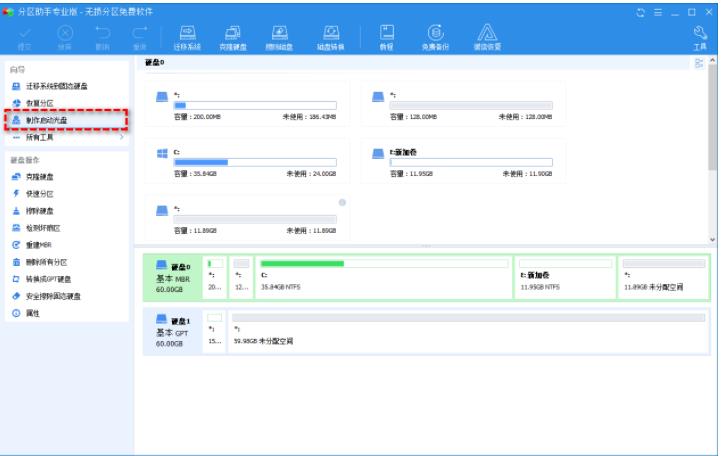屏幕截图是我们经常在电脑上需要用到的功能,它可以帮助我们将屏幕上的内容轻松地保存下来,方便我们在需要的时候随时查看。那么,电脑屏幕截图怎么截图呢?下面我们就来介绍一下几种简单易用的方法。
1.使用Windows系统自带的截图工具
Windows系统自带的“截图工具”可以方便地帮我们进行屏幕截图。我们只需要按下“Windows键+Shift+S”,然后选择要截取的区域,就可以将截图保存在剪切板中。需要注意的是,在使用这种方法时,我们需要确保系统已经更新至Windows10版本。
2.使用快捷键截图
我们还可以使用快捷键进行截图,这种方式直接将截图保存在电脑中。在Windows系统中,按下“PrintScreen”键即可截取整个屏幕,同时按下“Alt+PrintScreen”键则可以截取当前活动的窗口。
3.使用第三方软件截图
除了系统自带的截图工具之外,我们还可以通过安装第三方软件来方便地进行屏幕截图。这些软件通常功能比较强大,可以对截图进行编辑和处理,如添加标注、调整图片亮度等。常见的截图软件有Snipaste、Snagit、Lightshot等。
4.使用游戏截图工具
如果我们需要截取游戏画面,可以使用一些游戏截图工具。这些工具通常集成在游戏客户端中,可以帮助我们截取游戏中的精彩瞬间,并且支持多种输出格式。常见的游戏截图软件有Steam截图、NVIDIAShadowPlay、Fraps等。
5.使用浏览器插件截图
有些时候,我们需要截取浏览器中的网页内容,可以使用浏览器插件进行截图。这些插件通常支持一键截取全屏或选定部分区域,同时也可以对截图进行编辑和保存。常见的浏览器截图插件有FireShot、AwesomeScreenshot、NimbusScreenCapture等。
6.使用远程控制软件进行截图
如果我们需要在远程控制电脑时进行截图,可以使用一些远程控制软件帮助我们进行操作。这些软件可以将远程电脑的屏幕实时传输到我们的本地电脑,这样就可以方便地进行屏幕截图。常见的远程控制软件有TeamViewer、AnyDesk、ChromeRemoteDesktop等。
总之,电脑屏幕截图的方法有很多种,我们可以根据自己的需求选择适合自己的方法进行操作。只要掌握了正确的方法,就可以轻松地截取自己所需要的屏幕内容。